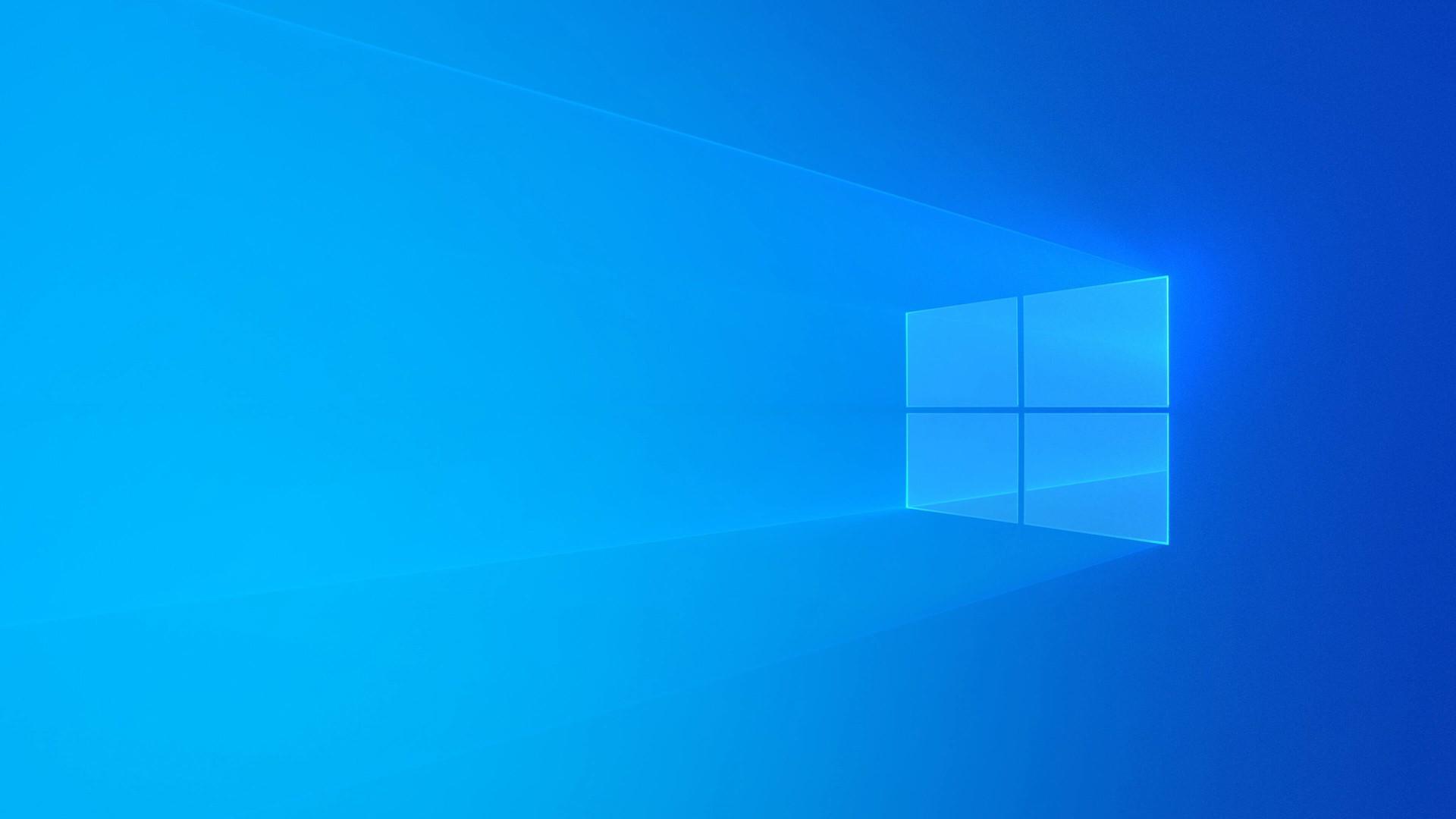Cara Mengatasi Blacksreen pada Windows 10 – Kita sudah sering mendengar istilah Bluescreen pada PC atau laptop kita. Namun ada beberapa kalangan yang tidak tau persoalan masalah Bluescreen ini. Bluesreen adalah kondisi dimana layar PC atau laptop kita tiba – tiba berubah menjadi warna biru dan ada kode – kode sesuai dengan kerusakannya. Biasanya meraka langsung membawanya ke Service Center. Tidak hanya Bluesreen, ternyata ada beberapa masalah yang sering kita temui pada laptop atau PC kita. Salah satu masalah yang ada yaitu biasa disebut dengan istilah BlackSreen.
Blacksreen sendiri yaitu masalah dimana kita tidak bisa masuk ketampilan Windows dikarenakan hanya muncul layar hitam saja. Ada banyak faktor yang bisa membuat Blacksreen itu muncul pada Laptop atau PC kita, diantaranya karena gagal update saat pembaharuan Windows, Graphics Card yang tidak terbaca, terjadi Bug refresh rate monitor. Namun saat kita menemukan masalah seperti ini, kita tidak perlu panik atau langsung membawanya ke Service Center. Karena kita bisa mengatasinya dirumah. Kali ini kita akan bahas cara mengatasi Blacksreen pada Windows 10.
Ada beberapa cara untuk mengatasi Blacksreen ini, kita akan bahas satu per satu. Langkah yang mudah yaitu dengan periksa kondisi layar terlebih dahulu.
Cara Mengatasi Blacksreen pada Windows 10
Periksa kondisi layar monitor

cara memeriksa kondisi layar saat terjadi Blackscreen ialah dengan menekan tombol CapsLock atau NumLock. Ketika kita menekan tombol CapsLock atau NumLock biasanya layar monitor akan merespon. Namun jika tidak terjadi apa-apa, coba menekan tombol kombinasi Windows + Ctrl + Shift + B. tombol kombinasi tersebut untuk melakukan perintah me-refresh layar monitor.
Setelah menekan tombol kombinasi tersebut, biasanya kita akan mendengan suara ‘beep’ secara singkat. Namun jika PC atau laptop kita tidak merespon, cobalah untuk mematikan dan menyalakan kembali PC atau laptop kita.
Menggunakan Safe Mode
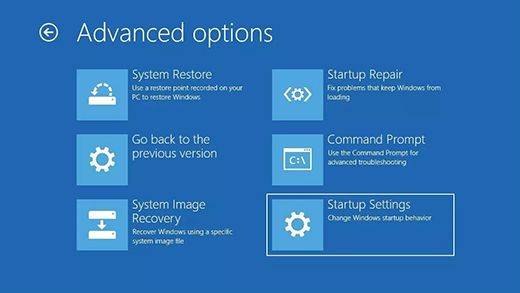
Untuk masuk ke safe mode sangatlah mudah. Pertama seperti biasa kita menekan tombol power pada PC atau laptop, sebelum boot ke logo Windows tekan dan tahan tombol F8 (beberapa laptop mungkin berbeda) sampai muncul menu. Setelah menampilkan menu kita pilih menggunakan arah pada keyboard ke safe mode, lalu tekan enter.
Tunggu beberapa saat sampai masuk ke tampilah safe mode. Setelah itu tekan start, lalu pilih All Programs, setelah itu pilih Accessories, dan lanjut ke System Tools. Setelah itu pilih System Restore. Kemudian matikan dan nyalakan kembali PC atau laptop nya.
Membersihkan Graphics Card

Salah satu factor terjadinya Blacksreen yaitu Graphics Card yang tidak terbaca oleh PC. Ini bisa disebabkan karena Graphics Card kotor, atau mungkin rusak. Jadi untuk memastikannya kita lepas Graphics Card tersebut dan membersihkan nya dari debu dan kotoran. Setelah dirasa cukup bersih pasang kembali Graphics Card nya. Kemudian nyalakan kembali PC nya.
Meng-Uninstall Driver Graphics Card lewat Safe Mode
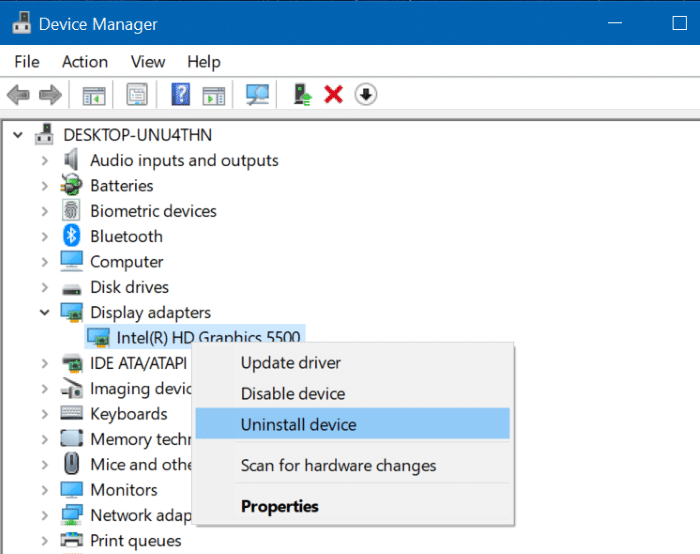
Jika dirasa membersihkan Graphics Card tidak ada hasil, maka langkah selanjut nya meng-Uninstall Driver Graphics Card nya. Cara ini dilakukan jika tidak bisa masuk ke Windows, yaitu menggunakan safe mode. Seperti yang sudah dibahas diatas, pertama kita masuk ke safe mode. Jika sudah masuk safe mode, dan disini berbeda dengan sebelum nya. Sekarang kita klik kanan pada menu start lalu pilih Device Manager. Setelah itu cari Display Adapter, lalu kita klik kanan pada Driver graphics Card dan pilih Uninstall Driver. Tunggu beberapa saat, setelah selesai lakukan lagi seperti sebelumnya. Kali ini pilih Install Driver dan tunggu prosesnya berjalan. Setelah proses nya selesai, matikan dan nyalakan kembali PC atau laptop kita.
Cara Mengatasi Blacksreen pada Windows 10, Menghapus Antivirus lewat Safe Mode

Kita juga bisa coba untuk menghapus Antivirus pihak ketiga. Karena mungkin saja Antivirus tersebut penyebab terjadinya masalah Blacksreen. Cara untuk melakukan penghapusan Antivirus lewat Safe Mode. Seperti biasa kita masuk dulu ke tampilan Safe Mode. Jika sudah masuk kita pilih Start lalu selanjutnya pilih setting. Setelah itu cari menu bertuliskan ‘Apps’ dan klik, lalu kita cari aplikasi Antivirus pihak ketiga dan pilih Uninstall untuk menghapusnya. Tunggu prosesnya hingga selesai. Jika proses penghapusan aplikasi Antivirus nya sudah selesai, kita tinggal matikan dan menyalakan kembali PC atau laptop kita.
Sebaiknya kita tidak perlu memasang Antivirus ketiga lagi di Windows 10, karena di Windwos 10 sudah ada Antivirus bawaan yang bernama Windows Security. Windows Security ini sudah cukub baik untuk melindungi PC atau laptop kita dari berbagai ancaman ‘virus’ karena memang Windows Security ini sudah dikembangkan khusus untuk Windows 10 kita. Jadi kita tidak perlu repot lagi untuk memasang Antivirus pihak ketiga.
Jika cara-cara diatas sudah dilakukan namun tetap tidak bisa. Ada cara untuk mengatasi Blackscreen tersebut selain cara-cara yang sudah kita bahas sebelumnya yaitu dengan cara meng-Install ulang PC atau laptop kita. Namun jika meng-Install ulang PC atau laptop, data yang ada pada PC atau laptop kita akan hilang karena saat proses instalasi Harddisk harus diformat. Untuk melakukan Install ulang PC atau laptop, kita memerlukan flashdisk untuk membuat Bootable Windows 10.
Cara Mengatasi Blacksreen pada Windows 10, Meng-Install Ulang Windows 10
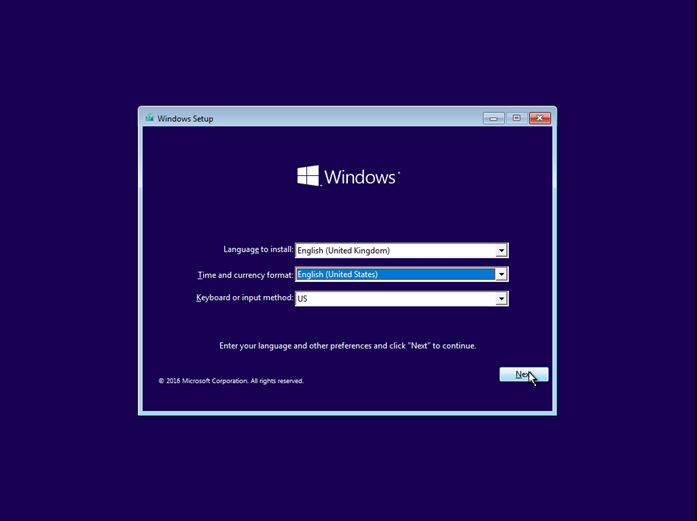
Jika sudah ada Bootable Windows 10 nya. Langkah pertama adalah pasang flashdisk pada PC atau laptop kita, lalu nyalakan PC atau laptop nya. Sebelum muncul logo Windows, tekan dan tahan F10 sampai muncul menu pilihan. Setelah itu pilih Bootable dari flashdisk, lalu tekan Enter dan tunggu proses instalasi nya selesai. Biasanya proses instalasi memakan waktu tidak terlalu lama tergantung dari spesifikasi PC atau laptop kita.
Setelah proses instalasi Windows 10 sudah selesai, cabut flashdisk nya. Selanjutnya kita akan meng-Install driver-driver pada PC atau laptop kita agar Hardware berfungsi dengan baik. Untuk mendapatkan driver PC atau laptop kita, biasanya kita dapat Disk yang berisi driver di paket pembelian PC atau laptop kita. Namun jika kita tidak mempunyai Disk tersebut, kita bisa mengunduhnya driver sesuai dengan PC atau laptop kita.
Cara Mengatasi Blacksreen pada Windows 10 – Demikian beberapa cara mengatasi Blacksreen pada Windows 10. Masalah tersebut sudah sering terjadi. Jika kita sudah melakukan cara – cara yang sudah kita bahas, namun masalah tersebut belum bisa tertangani cobalah untuk membawanya ke Service Center. Karena kemungkinan ada faktor lain yang membuat Blacksreen ini terjadi pada PC atau laptop kita. Kita tidak perlu khawatir, karena setiap permasalahan pasti ad acara untuk mengatasinya. Semoga informasi yang kita bahas ini dapat membantu dan segera mendapatkan solusinya
Baca Juga : 10 Cara Mengatasi Laptop Lemot Windows 10 yang Bisa Coba Dilakukan Sendiri